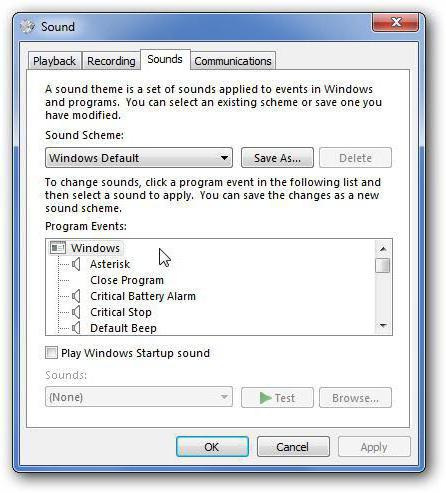Након надоградње Виндовса 10, звук је постао тиши или потпуно нестао: шта да радите
Многи корисници десете верзије оперативног система Виндовспонекад након ажурирања за ове модификације, као "чист", инсталација или након инсталације исправки за постојећег система су се жалили да је било проблема са звуком (на пример, после надоградње са Виндовс 10, звук је постао мекши или недостаје сасвим). Зашто се ово дешава? Разлози могу бити не толико, а проблем се може елиминисати на неколико једноставних начина, који се даље предлажу за разматрање.
Након ажурирања оперативног система Виндовс 10, звук је постао тиши: шта прво учинити
У случају такве ситуације, прва стварпотребно је самостално дијагностицирати звучни систем. Ако нема звука, постао је мањи у запремини, било је страних звукова или звука, прво идите на поставке звучног система помоћу ПЦМ-а на икону јачине звука у системској палети уз избор линије за решавање проблема.
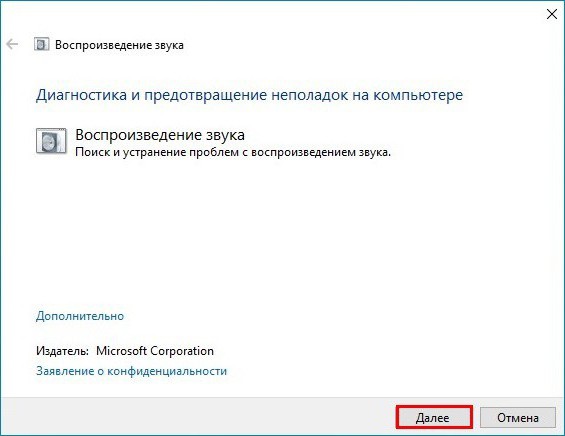
Када се проблеми открију, систем у свакој фазииздат ће препоруке за њихово елиминисање. Ако се проблем не пронађе, прозор уређаја ће се отворити. Можете их сами проверити. Ако у оперативном систему Виндовс 10 нема звука, изаберите активни уређај који се користи подразумевано (означен је зеленом ознаком) и притисните дугме за подешавање. Затим прођите кроз неколико корака да бисте открили проблеме. Ако ништа од овог ефекта није дата, а у оперативном систему Виндовс 10 нема звука, а након тога идите на следеће кораке.
Избор уређаја за репродукцију
Десета верзија Виндовс-а у смислу звучног системаИзгледа веома интересантно. Чињеница је да може аутоматски додати уређаје за репродукцију независних произвођача, на примјер, аудио системе графичких адаптера, ХДМИ уређаја или чак виртуелних команди за контролу као што је СоундМАКС. Такви уређаји су у могућности да пресретну контролу звучног система, а њихова подешавања само могу довести до смањења јачине звука.
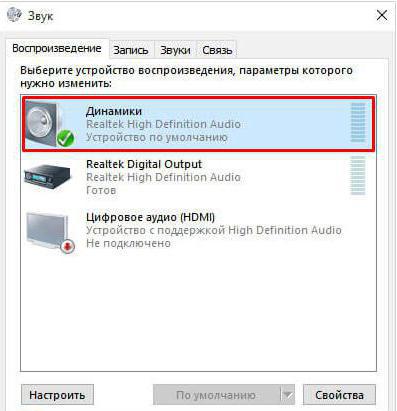
У прозору где су сви уређаји приказанирепродукујте, искључите све независне уређаје и компоненте аудио компонената и изаберите уређај који се тренутно користи (на примјер, Реалтек ХД Аудио звучници - успут, можда има више од једног, али два). Покушајте да играте тест или тест на сваком од њих. Онај који ради добро је постављен као подразумевани уређај.
Онемогућавање додатних ефеката
Али понекад је питање како поправити звук(Виндовс 10), односно, тражење одговора на њега, може се смањити на онемогућавање непотребних ефеката, које многи корисници чак немају појма. На пример, за изабрани уређај можете да користите картицу везе, где ћете видети подешавања за смањење јачине звука приликом рада са другим апликацијама (нпр. Скипе). Таква подешавања могу утицати на јачину звука, али не увек.
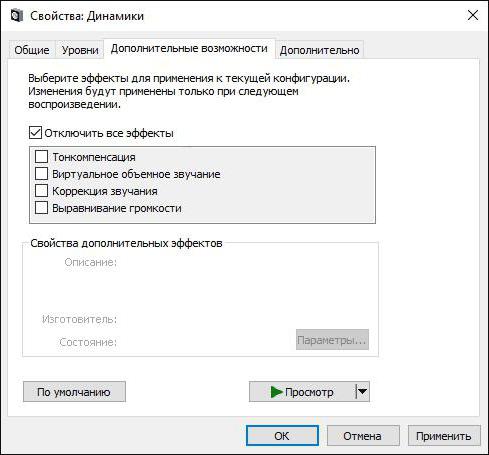
Боље је користити дугме за својство и проверити тамопоставке неколико табулатора (проширења, просторни звук или додатне функције). Могуће је да параметри укључују сурроунд звук, савет или репродукцију од 7 + 1, а сам систем звука није погодан за ово. Искључите све ефекте и поново проверите звук.
Проблеми са возачима
Али шта ако послеажурирање Виндовс 10 звука постало је тише, а горе наведене методе нису решиле проблем? Веома често проблем може бити у возачу. Ситуација може бити двострука: или возач треба ажурирати, или ажурирани управљачки програм не ради исправно, а треба га поново вратити.

Да извршите такве акције на најједноставнији начинКада треба да користите "Девице Манагер" (девмгмт.мсц у менију "Рун"), кроз ПЦМ упдате возаче или идите на одељак Пропертиес, где можете ажурирати или поништавања.
Ако требате инсталирати драјвер зана картици са детаљима изаберите ИД уређаја и копирајте најдужу линију помоћу ДЕВ и ВЕН ИД-ова, а затим потражите драјвер на Интернету.
За случајеве када је након надоградње Виндовс 10звук постаје тиши, можете користити једноставније решење, које се састоји у инсталирању посебних програма за ажурирање управљачких програма (на пример, Дривер Боостер). Апликација ће аутоматски скенирати све "хардвер", а затим наћи и инсталирати најновије управљачке програме за апсолутно све уређаје који су доступни у систему.
Недостатак звука у оперативном систему Виндовс 10: шта треба урадити у овој ситуацији
Најзад, ако уопште нема звука, у подешавањимасаундкарти покушати вратити подразумеване поставке, извадите уређај из "Таск Манагер", уклоните недавно инсталиране исправке, примјењују у повлачењу систем до датума на који се звук је у реду.
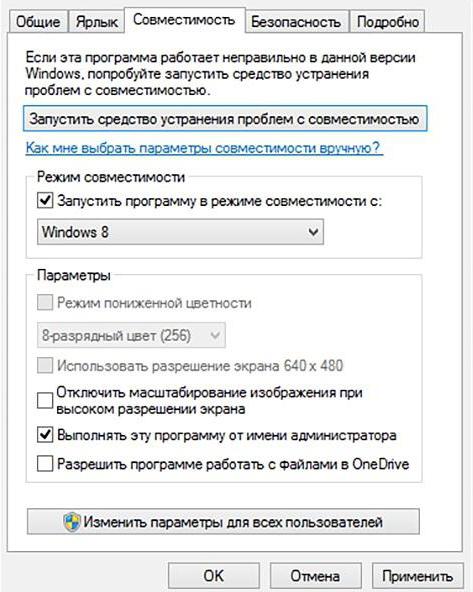
Међутим, то и не функционише увек. У Виндовсу 10, ажурирање звука се може урадити само-реинсталирањем одговарајућег управљачког програма, али само за самог инсталатера, морате омогућити режим компатибилности (често је боље користити компатибилност са Виндовсом 8).
Кратак резиме
То су генерално проблеми са звуком и методамањихово уклањање. Вируси који могу утицати на драјвере нису разматрани, нити су додатни виртуелни софтверски уређаји који морају бити онемогућени или прилагођени за репродукцију. Поред тога, неки такви програми инсталирају сопствене уређаје или управљачке програме за звучне картице током инсталације, тако да се користе подразумевано. Али они са инсталираном опремом могу бити потпуно некомпатибилни. Дакле, и такве ситуације треба узети у обзир. Али већини њих помажу најједноставнији начини, од правилног избора уређаја за репродукцију или онемогућавања ефеката, а завршава се инсталацијом најновијег драјвера. Режим компатибилности се може користити ако се не пронађе драјвер програма за аутоматско ажурирање под Виндовсом 10 за одређени хардвер.
</ п>